
Aveti nevoie de o consultație personală pe contabilitate
sau contabilitate fiscală în 1C?
Experți în domeniul contabilității și compania de audit „Activ-IT“ sunt gata să vă ofere asistență. Vă garantăm o soluție 100% de aspecte problematice, ținând cont de specificul afacerii dumneavoastra. Prima consultare este pentru tine - gratuit. Aflați mai multe.
1. Deschideți subsecțiunea „Travel“
Deschideți programul în „salariul“ du-te la „călătorie“.
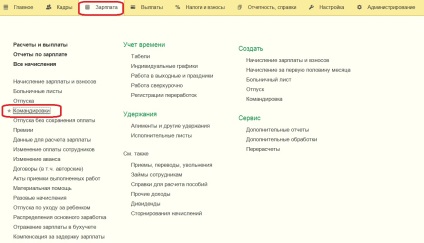
Important! Pentru a poziționa „călătorie“ a fost activ, trebuie să setările originale de calcul RFP pentru a pune caseta de selectare respectivă.
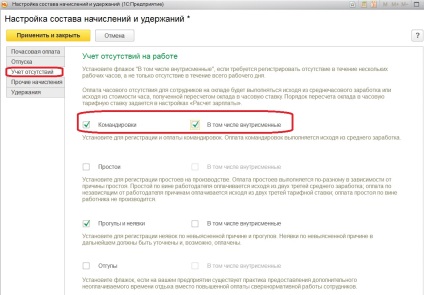
2. Lista documentelor
Sub „călătorii salariale“ înainte de a deschide formularul listei de documente.
3. Crearea unui document
Uită-te în program pentru a crea un document sunt furnizate 2 butoane. Conform primului buton creează un document pentru calculul plății pentru călătoria primul credite.
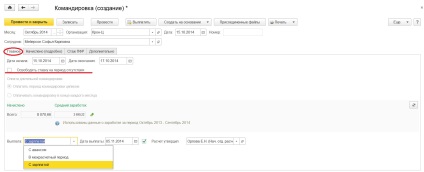
4. Calcularea câștigurilor salariale medii
Trebuie să specificați luna în care calculul va fi inregistrata. În mod implicit, programul afișează luna curentă. Open Directory „angajat“ și selectați ne-dorit.
Apoi, trebuie să specificați începutul și sfârșitul unei călătorii de afaceri. Dacă aveți un program de personal efectuat, puteți elibera pariu pe absența angajatului verificarea caseta corespunzătoare. Miercuri câștigurile și angajamente pentru programul de deplasare se va calcula automat.
În cazul în care călătoria se termină în traseu. luna, programul 1C SPP 8 vă ajută să planificați să plătească pentru toate sau în fiecare lună. Dacă alegeți plata lunară, atunci documentul vă oferă de plată numai pentru luna curentă. În ceea ce privește calculul plății pentru celelalte luni, aceasta va fi efectuată la taxa de RFP. În plus, salariul mediu pentru astfel de calcule va corespunde valorii obținute în „excursie“.
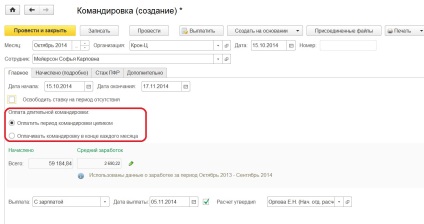
5. Cum să perceapă alocația zilnică pentru o călătorie de afaceri
Pentru un calcul detaliat, accesați fila „Charge (detaliu)“.
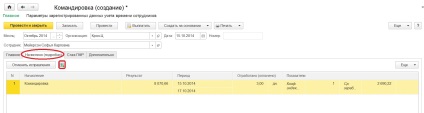
6. Condiții specifice teritoriale
În cazul în care un angajat este trimis la condițiile teritoriale specifice, apoi pe „Experiența FIU“, trebuie să completați coloana „condițiile locale“.
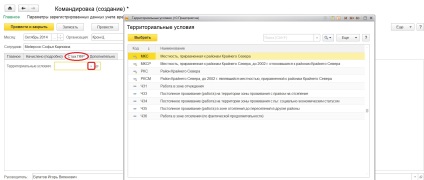
Pentru a afișa formularul de imprimare, trebuie să precompleta tab-ul „Advanced“. Pe această filă, trebuie să completați următoarele informații: locul de călătorie, numărul de zile de bază, obiectivul și de călătorie finanțarea.
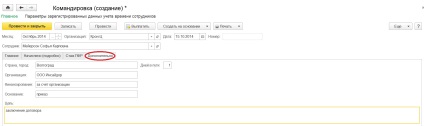
8. Cum de a face o călătorie de afaceri
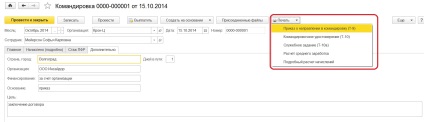
9. Combinația de posturi
În cazul în care compania dvs. se practică combinație de posturi (și acest lucru este indicat în programul 1C SPP 8), atunci documentul „călătorie“ puteți crea un document, „Combinația de poziții.“ Acest lucru vă permite să numească un supliment la un angajat care va îndeplini sarcinile de serviciu ale celui care a mers într-o călătorie de afaceri.
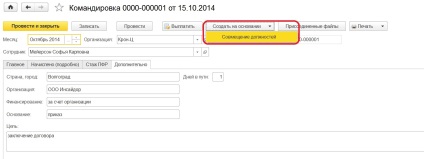
10. Moonlighting
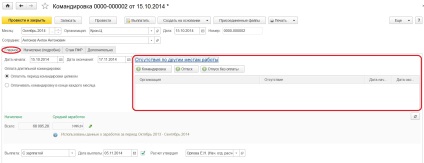
11. Plata de călătorie
Dacă alegeți să plătiți în perioada mezhraschotny, pentru a efectua această operație poate fi pe „Pay“. În alte cazuri, plata se efectuează împreună cu RFP.
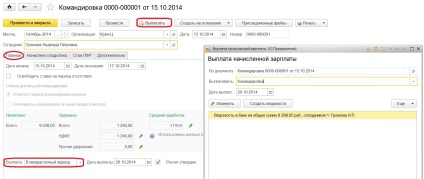
12. Calculul reținerilor
Dacă alegeți această opțiune de plată, atunci când acesta va fi reținut la sursă de calcul. Același lucru se va întâmpla atunci când forma de plată „cu un avans.“ Pentru a vedea detaliile calculului și deducerile, faceți clic pe „creion“ în colțul din dreapta.
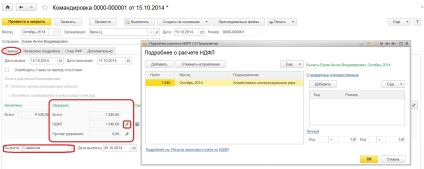
13. Ordinea pentru o călătorie de afaceri
Pe „T-9a“ ne întoarcem la formarea unei comenzi pentru o călătorie de afaceri a mai multor muncitori.
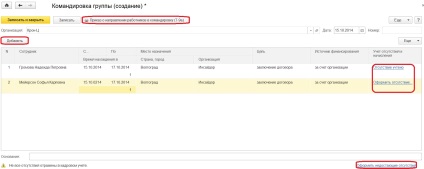
14. Crearea foaie de timp
Completarea unui document pe butonul „Add“. Când adăugați informații în secțiunea tabelară a documentului în ultima coloană „Contabilitatea pentru absențe și angajamente“ date este afișat ca un hyperlink. În acest exemplu, absența primul lucrător considerat. pentru că pe ea a adăugat documentul „misiune“, iar al 2-lea ofițerul încă. Astfel, se dovedește că este necesar ca fiecare angajat detașat să emită un document „călătorie“ separat.
15. Plata week-end într-o călătorie de afaceri
În cazul în care călătoria este o zi liberă, iar angajatul în timpul lucrului, atunci ai nevoie pentru a face informațiile din documentul „Plata sărbătorilor legale și în weekend.“ zile lucrătoare că angajatul a petrecut într-o călătorie de afaceri în tabelul indicat de litera „K“.
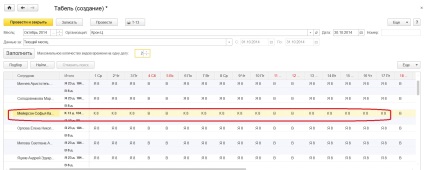
În fila principală a documentului „călătorie“ puteți verifica căsuța din fața poziției de călătorie vnutrismennyh. Acest lucru vă permite să introduceți informații despre călătoria pe un part-time

Călătorie de pe un part-time (vnutrismennyh)
Cardul un raport contabil ar arăta astfel:
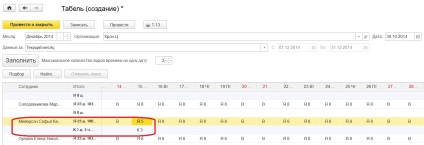
Astfel, luați afară și calculează remunerația angajaților, pentru a trimite o misiune, și reflectată în programul 1C SPP.